兄弟连linux笔记文档格式.docx
《兄弟连linux笔记文档格式.docx》由会员分享,可在线阅读,更多相关《兄弟连linux笔记文档格式.docx(37页珍藏版)》请在冰豆网上搜索。
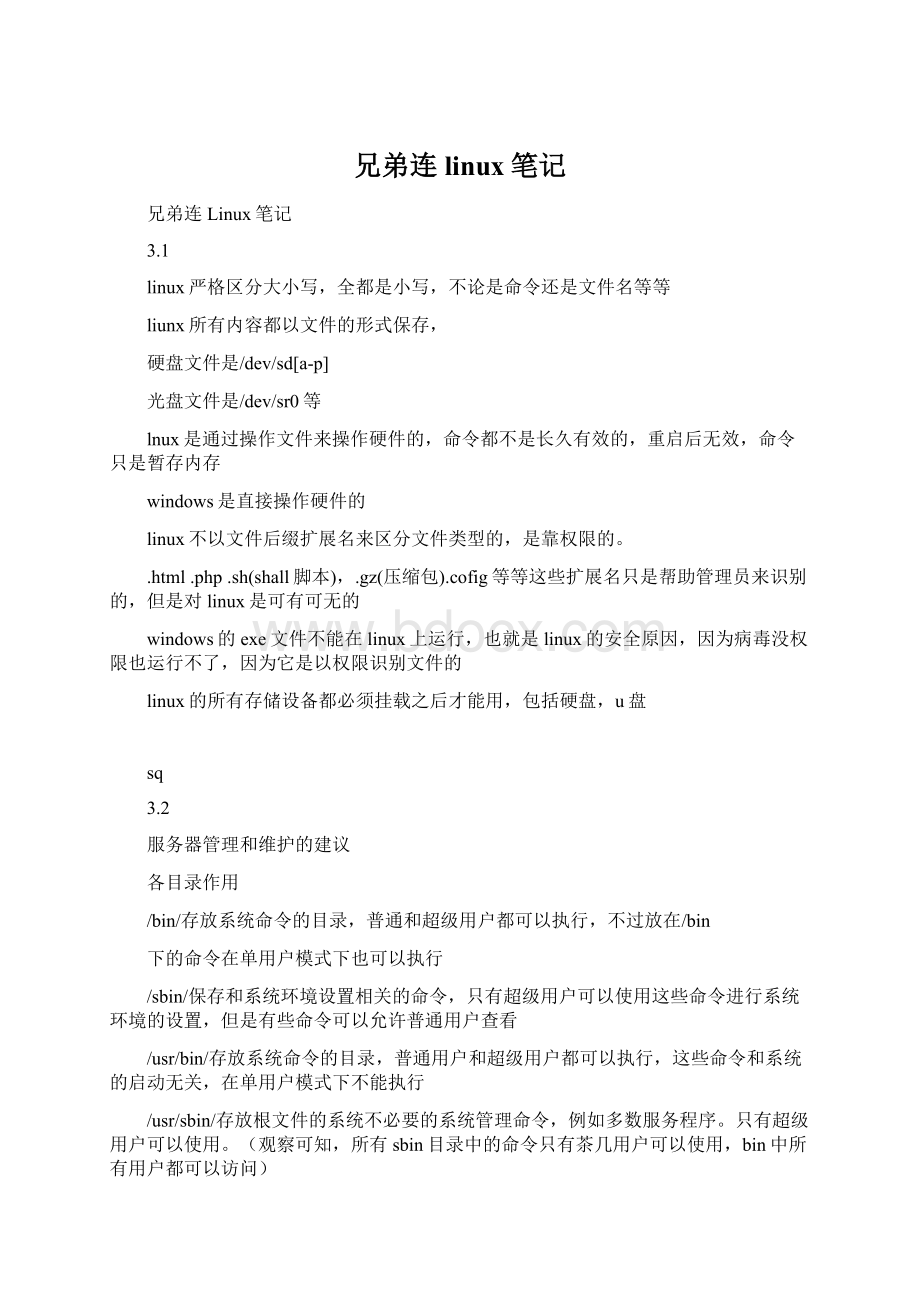
/usr/bin/存放系统命令的目录,普通用户和超级用户都可以执行,这些命令和系统的启动无关,在单用户模式下不能执行
/usr/sbin/存放根文件的系统不必要的系统管理命令,例如多数服务程序。
只有超级用户可以使用。
(观察可知,所有sbin目录中的命令只有茶几用户可以使用,bin中所有用户都可以访问)
/boot/系统的启动目录,保存系统启动的相关文件,如内核文件和启动引导程序文件等
/dev/设备文件的保存位置。
我们已经说过linux中的所有内容以文件的形式保存,包括硬件,那么这个目录就是用来保存所有硬件设备的文件
/ect/配置文件的保存位置。
系统内多采用的默认安装方式(rmp安装)的服务配置文件全都保存在这个目录,如用户账号密码,服务的启动脚本,常用的服务配置文件等
备注:
单用户类似于windows的安全模式
前四个是存放的是命令的
空目录才才能作为挂载点
练习可以在tmp目录下练习,也可以自建,一般不要见太多目录,影响性能
/sur/系统软件资源
/var/动态数据保存位置,如缓存,日志,等
服务器注意事项:
远程服务器不允许关机,只能重启,断电了就连不上了!
重启时应该关闭服务
不要在服务器访问高峰期运行高负载命令(如大数据量的解压,压缩,大数据量的扫描等等一般在3点---5点访问比较少)
在配置防火墙的时候,不要把自己踢出服务器(防火墙就起过滤的作用,根据ip,端口等等来过滤,符合可以访问,没通过阻止访问)
指定合理的密码,指定定期更新
合理分配权限,分配权限越小越好,够用就好。
定期备份重要数据
4.1.1
命令格式
命令【-选项】
(调整命令功能的)
【参数】
(是操作的对象比如目录)例:
ls-la/etc
1.个别命令使用不遵循各式
2.有多个选项时,可以写在一起
3.简化选项与完整选项
目录处理命令ls
命令原意:
list
命令所在路径:
/bin/ls
执行权限:
所有用户
功能描述:
显示目录文件
语法:
ls选项【-add】
ls-a是显示所有的文件(包括隐藏文件)-a是all的意思
linux的隐藏文件是以‘.’点开头的
ls-l(-l的意思是long)是显示目录文件的相应信息(第一个信息先不说,第二个数字是文件的引用计数,第3个信息是文件的所有者(如root)所有者只有一个,所有者是可以改变的。
第4个信息是用户组,用户组可以使用,但不是文件的所有者,第五个信息是文件大小(以字节为单位不方便的话可以用-lh便可显示相应的单位,第6个信息是最后的修改时间,第7信息是文件名)
linux把用户分为了3类,所有者,用户组,其他人
目录前面是以d开头的,以l开头的是软连接,以-开头是文件
权限详解r读w写x执行
有权限用相应的字母表示,没有用-表示一般有读写权限就可以了,执行一般是需要时脚本运行
如:
-rw-------表示WOD这个文件所有者有读写的权限,用户组与其他的没有任何权限
ls-ld【目录】显示此目录的本身的信息而不显示下面的文件信息
ls-d查看目录下的所有目录
每个文件目录都有自己的id号及方便系统的索引(i节点)
ls-i查看文件的i节点
4.1.2
文件处理命令
命令名称:
mkdir
原意:
makedirectories
/bin/mkdir
mkdir-p【目录名】
创建新目录-p表示递归创建
例:
mkdir/tmp/123但是mkdir/japan/123不行,因为japan不存在,便不能在其下创建子目录可以mkdir-p/japan/123加一个-p;
并且是可以连续创建的。
mkdir-p/japan/123mkdir-p/japan/234
目录处理命令cd
cd
原意:
changedirectory
shell内置命令
执行权限:
cd【目录】
切换目录
范例:
cd/tmp/japan/134切换到指定目录
cd..回到上级目录
pwd
英文原意:
printworkingdirectory
/bin/pwd
功能:
查询当前的目录的路径
pwd显示当前目录的路径
pwd..显示上级目录
pwd../..
rmdir
removeemptydirectories
bin/rmdir
rmdir【目录名】
删除空目录(是空目录非空目录不能删除)
rmdir/tmp/japan/134
cp
copy
/bin/cp
cp-rp【原文件或目录】【目标目录】
cp-r复制目录
cp-p保留文件属性(属性如:
文件最后修改时间,假使不想改变被复制文件的属性加-p)
复制文件或目录
cp-r/tmp/japan/123/root把目录/tmp/japan/123复制到root目录下
cp-rp/tmp/japan/123/tmp/japan/234/root将/tmp/japan目录下的123和234复制到root下并保持其属性
cp-r/tmp/japan/123/root/haha.18+把/tmp/japan/123复制到/root/并改名haha.18+
clear或ctrl+l清屏
mv
move
/bin/mv
mv【原文件或目录】【目标目录】
剪切文件,改名
mv/tmp/123/root
mv/345/root把当前目录的345剪切到/root下,事前要确定你的当前目录有345这个目录
mv/tmp/japan/heheroot/japan/haha剪切并改名
mvhehehaha把hehe改为haha
rm
remove
命令所在行:
/bin/rm
rm-rf【文件或目录】
-r删除目录(删除目录的时候要加,因为rm默认是删除文件的)
-f强制执行(不会询问你是否删除)
删除文件
删除文件之前最好先备份,删除重要文件之后,最好不要频繁的查找,复制等,以免最后难以找回数据
范例:
rm-rf/root/japan强制删除/root/japan这个目录,此时如果用rm-r的话,假使japan内有很多文件的话,会不停的询问你是否删除。
因此用rm-rf会避免麻烦
4.1.3
常用文件处理命令
touch
/bin/touch
touch【文件名】
创建空文件
touchjapan.list
默认是在当前路径创建文件,指定的话要指定路径如touch/root/japan.list
文件的后缀名是没有什么用的,除了‘/’符号不能用,其他特殊符号基本都能用于文件的命名touchhehehaha创建了hehehaha两个文件
如果想创建“hehehaha”可以用双引号touch“hehehaha"
但是不建议这样用,空格一般用于命令或参数的分隔符,因此不建议文件名中含有空格
cat
/bin/cat
cat【文件名】
显示文件内容
-n显示符号,行号
cat/etc/issue(linux的欢迎文件)
cat-netc/services
但是当文件的内容比较长的时候,这个命令就不太适合了
可以用more命令来查看
tac
命令所在的路径:
/usr/bin/tac
tac【文件名】
显示文件的内容(反向列示,即倒着显示)
tac/etc/issue
more
命令所在路径/bin/more
more【文件名】
进入内容后
(空格)或f翻页
(enter)换行
q或Q退出
注意:
一旦翻下去就不能往回翻了,因此还有个命令less
分页显示文件的内容,用于文件内容比较长的
more/etc/services
less
/usr/bin/less
less【文件名】
pageup按页往上翻pagedown往下翻页
上箭头按行往上翻下箭头按行往下翻页
还可以搜索/搜索关键词之后会把包含关键字变成白色背景(此时只在本页,按n的话会遍历整个文件内容的关键词)
分页显示文件内容(类似于more但是可向上翻页)
less/etc/services
head
/usr/bin/head
head【文件名】
显示文件的前面几行-n指定行数默认是前10行
head-n20/etc/services
tail
/usr/bin/tail
tail【文件名】
显示文件的后面几行默认是10行
-n指定行数
-f动态显示文件末尾的内容(即假使在这个命令打开日志文件的窗口,假使有新日志产生,屏幕会自动的更新末尾的数据显示)
tail-n18/etc/services
常用于监视apache的日志文件等等,不太常用
退出此状态ctrl+c
4.1.4
链接命令
软链接文件的作用类似于windows的快捷方式,指向了真实原文件的地址,软链接文件的权限是全部的-lrwxrwxrwx,实际的的权限决定于源文件的权限,只是一个符号链接
硬链接文件的信息和原文件的信息是一样的,就好像是cp-p命令的执行结果一样,只不过硬链接是同步更新的(改变原